フォームの作成
最終更新日時:2023/02/05 19:17:34
送信先の設定
送信先を設定する
では、送信先の設定を行います。
- クイックタグセレクタの<form>をダブルクリックするか、フォームエリア内を右クリックし、[フォームのプロパティ]をクリックします。
- [フォームプロパティ]ダイアログボックスの左下、[オプション]ボタンをクリックします。
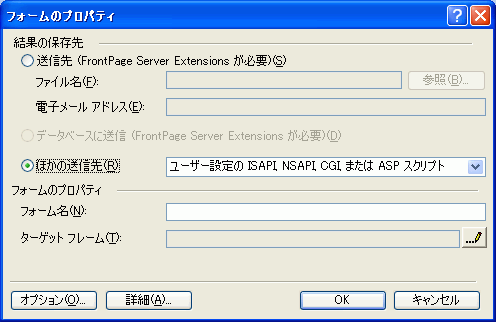
- [ユーザー設定フォームハンドラのオプション]のダイアログボックスが表示されます。
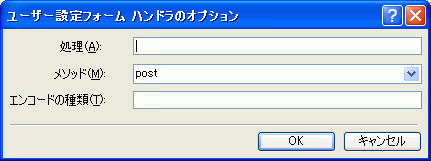
[処理(A)]欄の設定
以下の表を参考にして設定入力します。
その他のプロバイダでの設定方法は各種Webサイトをご覧ください。
| @homepage | http://mdec.nifty.com/cgi-bin/ahpmdec.cgi |
|---|---|
| U-Page(So-net) | http://cgi01.u-page.so-net.ne.jp/public/m-conv/m-conv.cgi |
| asahi-net | www.asahi-net.or.jpサーバの場合 http://cgi.asahi-net.or.jp/cgi-bin/formdecode.cgi www.ne.jpサーバの場合 http://cgi.www.ne.jp/cgi-bin/formdecode.cgi |
| Page-On(OCN) | /cgi-bin/formmail.pl |
KENT-WEBサイトで公開されている postmail.cgi を利用する場合、postmail.cgi と同じ場所にフォームのページがあれば [処理]の設定欄に「postmail.cgi」と入力します。 違う場所に設置する場合は相対パスまたはhttp://からはじまるアドレスで指定します。
[メソッド(M)]欄の設定
POST と入力します。
エンコードの種類
通常は空欄のままで結構です。
Outlook Expressなどのメーラーを用いてフォーム送信する場合
Outlook Expressを使ってフォームメール送信をすることもできます。ただし、送信内容は暗号化されません。送信者のパソコンによってうまく送信できない場合がありますのでご注意ください。
[処理(A)]欄の設定
mailto:あなたのメールアドレス を入力します
例: mailto:someone@somebody.com
もし、送信する際の件名を指定したい場合は
処理欄に「mailto:(あなたのE-mailアドレス)?subject=ホームページの感想」
という具合に指定してください。
[メソッド(M)]欄の設定
POST と入力します。
エンコードの種類
text/plain と入力します。
備考
送信すると、以下のような確認メッセージが表示されます。[OK]ボタンをクリックすることで、メーラーを使ってフォーム内容が送信されます。

スポンサーリンク
INDEX
- Expression Web
- Chapter 5 制作を効率化する便利な機能
- フォームの作成
- フォーム作成前の準備
- HTMLエンコードを指定する
- フォームエリアを挿入する
- フォームフィールドの挿入
- テキストボックスを挿入する
- オプションボタン(ラジオボタン)を挿入する
- テキスト領域ボックスを挿入する
- 送信ボタンを挿入する
- リセットボタンを挿入する
- フォームフィールドの設定
- テキストボックスを設定する
- オプションボタン(ラジオボタン)を設定する
- テキスト領域ボックスを設定する
- 送信先の設定
- 送信先を設定する
- Outlook Expressなどのメーラーを用いてフォーム送信する場合
- 隠しフィールドの設定
- はじめに
- 送信先メールアドレスを指定する場合
- 受け取るメールのタイトルを指定する場合
- 送信ボタンをクリックした後に見せるページを指定する場合
- フォームにドロップダウンボックスを使いたい
- ドロップダウンボックスを挿入する
- ドロップダウンボックスの設定
- フォーム作成前の準備
- フォームの作成
- Chapter 5 制作を効率化する便利な機能
問題は解決しましたか?
操作方法、設定方法等で困ったら、 Expression Web Users Forum に投稿してください!

